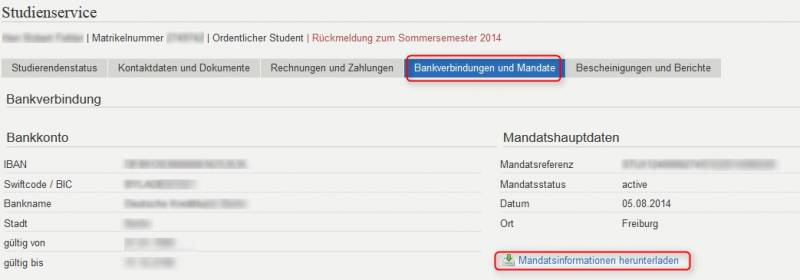Dies ist eine alte Version des Dokuments!
Inhaltsverzeichnis
Aufladung des RZ-Druckerkontos für Studierende
Verfahren bis zum 30.07.2014: Aufladung über myAccount
Bisher konnten Studierende ihr Druckerkonto über die Druckerkontenaufladung in myAccount aufladen. Das bisher in Deutschland übliche Lastschriftverfahren wird durch das SEPA-Basislastschrifterfahren ersetzt. Klassische Lastschriften der Albert-Ludwigs-Universität Freiburg werden von den Banken auf Grund von gesetzlichen Regelungen letztmals am 31.07.2014 angenommen. Die bisherige Duckerkontenaufladung in myAccount wird deshalb letztmals möglich sein am Mittwoch, dem 30. Juli 2014. Die Kosten für eine Umstellung von myAccount auf SEPA-Lastschrift-Verfahren wären für die Universität nicht wirtschaftlich. Um neben der Barzahlung am Schalter auch weiterhin eine Öffnungszeiten-unabhängige Aufladung der Druckerkonten durch Studierende zu ermöglichen, wird derzeit die Druckerkontenaufladung über das neue Campus-Management-System HISinOne mittels SEPA-Basislastschrift vorbereitet. Da es bei der Umstellung gegebenenfalls zu Anlaufschwierigkeiten kommen könnte, empfiehlt es sich bei entsprechendem Bedarf das Druckerkonto bis spätestens 30.07.2014 nochmals über myAccount aufzuladen oder rechtzeitig eine Bareinzahlung vorzunehmen. Details zum neuen Verfahren über HISinOne finden sie weiter unten auf dieser Seite.
Hier nochmal die Informationen zum Verfahren über myAccount bis 30.07.2014:
Wir akzeptieren zur Zeit ausschließlich Zahlungen per Lastschrift von Ihrem deutschen Giro-Konto. Ein Hinweis zum Abbuchungstermin und zu Fehlbuchungen: Ihr Druckerkonto wird nach Ihrer anschließenden Einverständniserklärung sofort aktualisiert. Wann Ihr Giro-Konto durch die Universitätskasse belastet wird, können wir leider nicht definitiv vorhersagen. Bitte achten Sie deshalb darauf, dass Ihr Konto bis zur Abbuchung ausreichend gedeckt ist. Falls der fällige Betrag nicht abgebucht werden kann, müssen wir pro misslungener Abbuchung 3 € Bearbeitungsgebühr von der Bank an Sie weiterreichen und Ihren Uni-Account vorübergehend für einige Dienste sperren, bis Sie den Fehlbetrag erstattet haben. Ein Hinweis zur Auszahlung von Restguthaben: Falls Sie beim Verlassen der Universität oder aus anderen Gründen sich Ihr Restguthaben auszahlen lassen wollen, können Sie den Betrag am RZ-Schalter (Druck- und Plot-Service) in der Hermann-Herder-Straße 10 abholen. Das Rechenzentrum versichert hiermit, dass die einzugebenden Kontodaten nur für eine einmalige Abbuchung genutzt werden und nur so lange im direkten Zugriff durch die Verwaltung bleiben, bis die Abbuchung durch die Universitätskasse erfolgt ist. Bitte geben Sie uns nun Ihre Kontodaten bekannt und wählen Sie den Betrag, den Sie auf Ihr Druckerkonto einzahlen wollen. Sie bestätigen damit, dass Sie die obigen Ausführungen zur Kenntnis genommen haben und damit einverstanden sind.
Verfahren ab Anfang August 2014: Aufladung über HISinOne
Wann geht es los
- Wir planen den Start des neuen Verfahrens im Laufe der ersten Augustwoche (KW 32). Wir werden Sie an dieser Stelle sowie in der Rubrik „Aktuelle Meldungen“ (http://www.rz.uni-freiburg.de/rz/aktuell) auf den Seiten des Rechenzentrums über den Start informieren.
Was bleibt gleich
- Sie können weiterhin alternativ Geld bar einzahlen am RZ-Schalter (Druck- und Plot-Service) in der Hermann-Herder-Straße 10
- Sie können nach der Auslösung einer Lastschrift sofort drucken, auch wenn die eigentliche Abbuchung vom Bankkonto erst im Nachgang erfolgt. Gegebenfalls kann es einige Minuten dauern, bis die Aufladedaten zwischen HISinOne und dem Druckerverwaltungssystems ausgetauscht sind.
- Lastschriften sind nur vom eigenen Konto des Studierenden möglich
- Falls Sie beim Verlassen der Universität oder aus anderen Gründen sich Ihr Restguthaben auszahlen lassen wollen, können Sie den Betrag weiterhin auszahlen lassen am RZ-Schalter (Druck- und Plot-Service) in der Hermann-Herder-Straße 10
Was ändert sich
- Neben deutschen Giro-Konten, können nun auch Konten ausserhalb Deutschlands, aber innerhalb des SEPA-Raumes genutzt werden (vorausgesetzt Studierender = Kontoinhaber)
- Statt Bankleitzahl und Kontonummer benötigen sie nun die IBAN (bei Konten ausserhalb Deutschlands auch die BIC)
- Vor dem Lastschriftauftrag müssen sie uns ein Mandat für eine Lastschrift erteilen. Die Universität muss dieses Mandat speichern.
- Die nötigen Zustimmungen sind an die Vorschriften für SEPA-Lastschriften angepasst.
- Die Banken verlangen von der Universität unterschiedliche Gebühren für die Rückabwicklung von SEPA-Lastschriften. Wir können deshalb keinen festen Betrag mehr nennen, den wir Ihnen weiterbelasten müssen, wenn eine Lastschrift fehlschlägt. Die Universität belastet nur die tatsächlich von den Banken in Rechnung gestellten Kosten.
Alternative Druckmöglichkeiten ohne Guthaben auf dem RZ-Druckerkonto
- Sollte Ihr RZ-Druckerkonto vor dem HISinOne-Start der Aufladung nicht genügend Guthaben für einen sofortigen Ausdruck aufweisen, stehen Ihnen in der UB 1 (Stadthalle am Alten Messplatz) weitere Druckmöglichkeiten zur Verfügung. Für die Nutzung der Kopierer benötigt man eine mit Guthaben aufgeladene Chipkarte (z.B. Uni- bzw. Mensacard oder den Bibliotheksausweis für Privatnutzer). Zusätzlich kann ein Kopierer mit Münzfunktion genutzt werden. Alle Geräte bieten die Möglichkeit PDF-Dateien vom USB-Stick auszudrucken.
Der Ablauf des Verfahrens über HISinOne
- Melden Sie sich im HISinOne Portal an
- Unter dem Reiter „Rechnungen & Zahlungen“ finden Sie drei automatisch generierte Rechnungen vor, die verschiedene Aufladebeträge beinhalten: 2€, 5€ und 10€. Sie können eine, zwei oder alle drei Rechnungen mit einer Lastschrift bezahlen (i.e. der maximale Aufladebetrag mit einer Lastschrift beläuft sich auf 17,- Euro)

- In der Übersicht sehen Sie nun unter „Status“ ein gelbes Symbol. Tipp: Fahren Sie mit dem Mauszeiger über das Symbol um den Erklärungstext zu sehen. Der Status gelb bedeutet, dass Ihr Lastschriftauftrag entgegengenommen wurde und in Verarbeitung ist. Der Betrag wird zum angekündigten Datum von Ihrem Konto eingezogen. Die Soll/Ist-Anzeige in dieser Übersicht wird erst nach Überprüfung der Lastschrift aktualisiert. Ihr RZ-Druckerkonto wurde jedoch bereits aktualisiert (Update erfolgt innerhalb weniger Minuten) und Sie können es im Rahmen des aufgeladenen Betrags bereits nutzen.

- Neue Lastschriftrechnungen werden automatisch für Sie erzeugt, wenn die vorherigen in der Unikasse verbucht wurden. Dies geschieht in der Regel werktäglich.